Om met de visuele plattegrond op de kassa te kunnen werken heeft u op de kassa een plattegrond knop nodig.
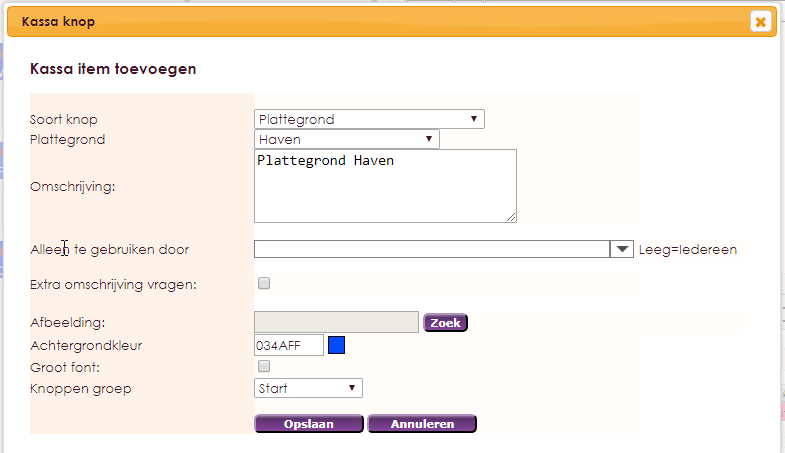
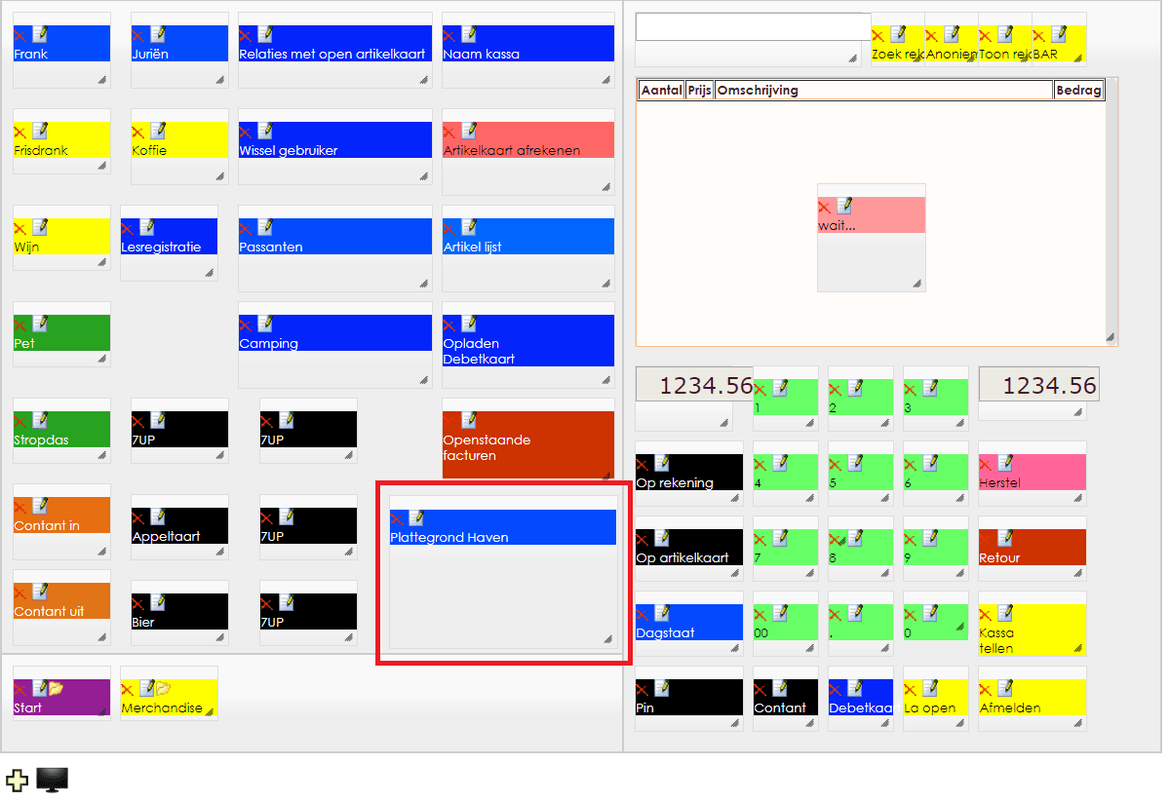
Om de plattegrond op de kassa op te vragen logt u in op de kassa en hoeft u alleen maar op de knop Plattegrond te klikken.
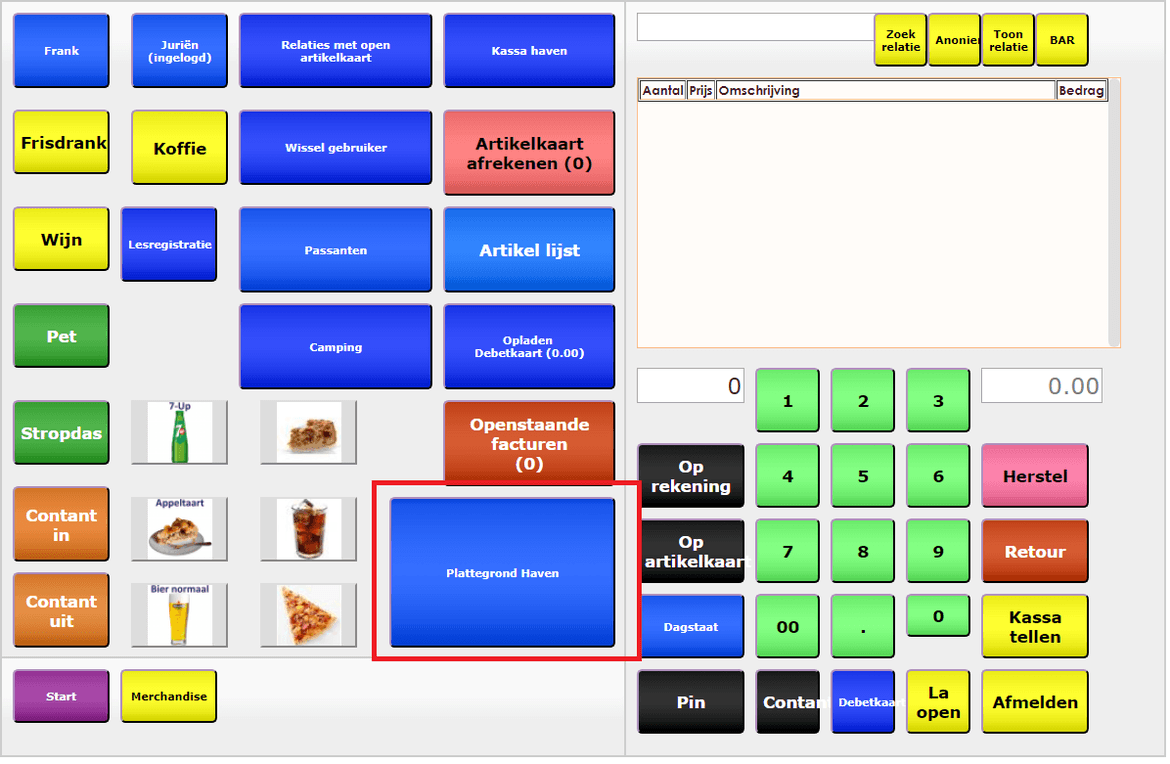
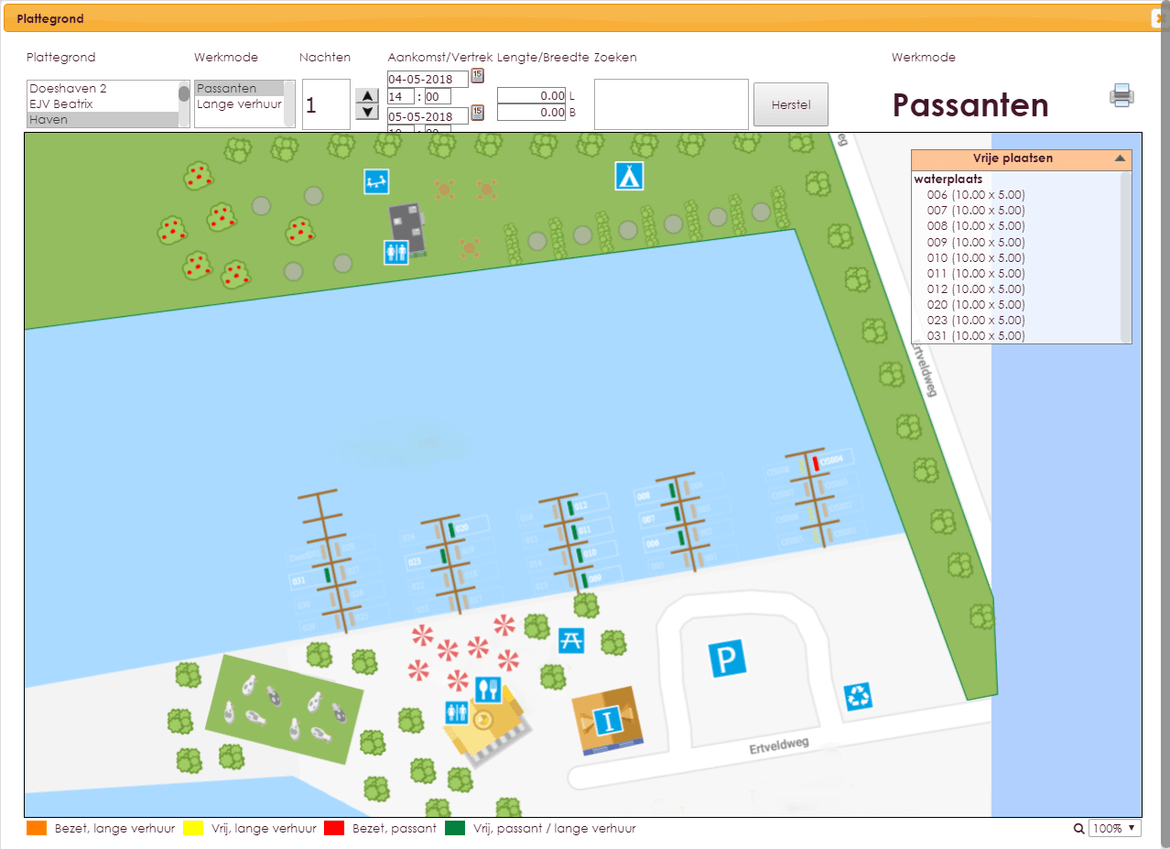
e-Captain is een zeer uitgebreid ledenadministratie pakket. Wij bieden verschillende basis trainingen aan waarbij u op toegankelijke wijze leert werken met e-Captain. De trainingen vinden plaats op ons kantoor in 's-Hertogenbosch.
We horen graag wat u vindt! Wij zijn immers pas tevreden als u dat bent. Wilt u ons laten weten hoe u onze support heeft ervaren? Deel uw ervaring via Google.